küsimus
Probleem: kuidas parandada Macis "Teie arvuti taaskäivitati probleemi tõttu"?
Tere. Mul on Maci probleem. Ilmub tõrge „Teie arvuti taaskäivitati probleemi tõttu” ja ma soovin probleemi lahendada. Kuid ei tea, kuidas teada saada, mis selle põhjuseks on. Sa saad mind aidata, ma loodan.
Lahendatud Vastus
„Teie arvuti taaskäivitati probleemi tõttu” on Macis probleem, millega kasutajad ilmselt üsna sageli kokku puutuvad. Probleemi kõige hullem on vea pidev kordumine. Probleem on macOS-is tuntud ka kui Kernel Panic.[1]
Operatsioonisüsteemi taaskäivitamine võib juhtuda erinevatel põhjustel. Kasutajad taaskäivitavad aeg-ajalt masina ja tarkvara installimine nõuab taaskäivitamist, et rakendus või arvutis mõni muu muudatus õigesti lisada. Need on tavalised stsenaariumid ja olete protseduurist teadlik. Äkiline taaskäivitamine ilma põhjuseta on aga murettekitav.
Tõrke hüpikaken ja korduv taaskäivitamine koos teatega „Teie arvuti taaskäivitati probleemi tõttu” viitab peamisele probleemile. Kerneli paanika on samaväärne Windowsi sinise surmaekraaniga[2] viga. See kõlab hirmutavalt ja keegi meist ei taha selle probleemiga kokku puutuda.
Teie Mac-arvuti probleem põhjustas taaskäivitamise, et päästa operatsioonisüsteem kahjustuste eest. Kui need taaskäivitused ja veateated ilmuvad korduvalt, tuleb probleemi tõsiselt võtta. Probleemil on mitu põhjust ja need põhjused võivad seadmeti erineda.
Süsteemitõrgete sagedaseks põhjuseks võivad olla rikutud failid, kahjustatud masinaosad või isegi küberohud. Maci operatsioonisüsteem ei ole pahavara eest immuunne[3] mis mõjutab masina peamisi faile ja funktsioone. Seetõttu käitate sellist rakendust nagu ReimageMaci pesumasin X9 võiks aidata mõningaid asju hinnata enne põhjalikumate lahendustega edasiminekut.

"Teie arvuti taaskäivitati probleemi tõttu" võib käivitada vananenud macOS-i versiooni ja osade või puuduvate ja vajalike failide tõttu. Kui kasutate uusimaid rakendusi, täiustatud programme, kuid OS on aegunud, peate selle eest hoolitsema, et ühilduvusprobleeme ei tekiks. Teine probleem, mis võib tõrke põhjustada, on teie masinaga ühendatud välised välisseadmed. Saate välisseadmed lahti ühendada ja jälgida, kui probleem kordub.
Muid kerneli paanikaveaga seotud probleeme võivad käivitada OS-iga vastuolus olevad kolmanda osapoole tarkvara ja rakendused. Võimalik, et peate hiljuti installitud programmidest lahti saama ja kontrollima, kas vea põhjuseks on uusimad täiendused.
See võib aidata Macis lahendada „Teie arvuti taaskäivitati probleemi tõttu”. Kui ükski mainitud lahendustest ei tööta, peate järgima põhjalikku juhendit koos allolevate juhistega. Võimalikud põhjused ja probleemide lahendused on erinevad, nii et saate probleemi lahendada, olge kannatlik.
Valik 1. Täiendage macOS-i
Kahjustatud süsteemi parandamiseks peate ostma selle litsentsitud versiooni Reimage Reimage.
- Klõpsake nuppu Apple menüü ekraanil.
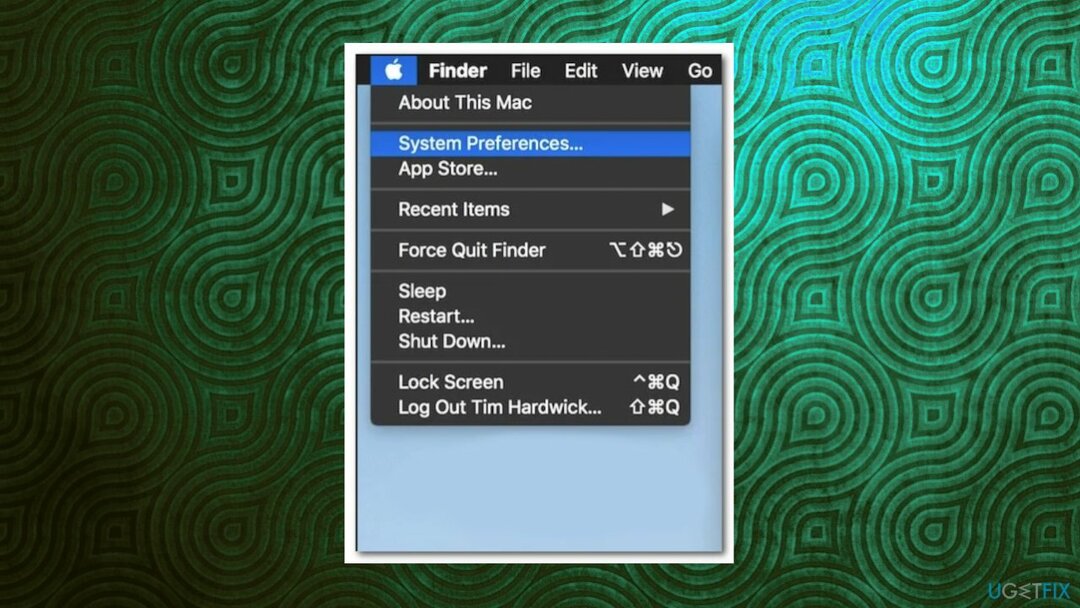
- Valige Süsteemi eelistused.
- Klõpsake Tarkvara värskendus.
- Kui värskendusi on saadaval, klõpsake nuppu Installeeri nüüd nuppu protsessi alustamiseks.
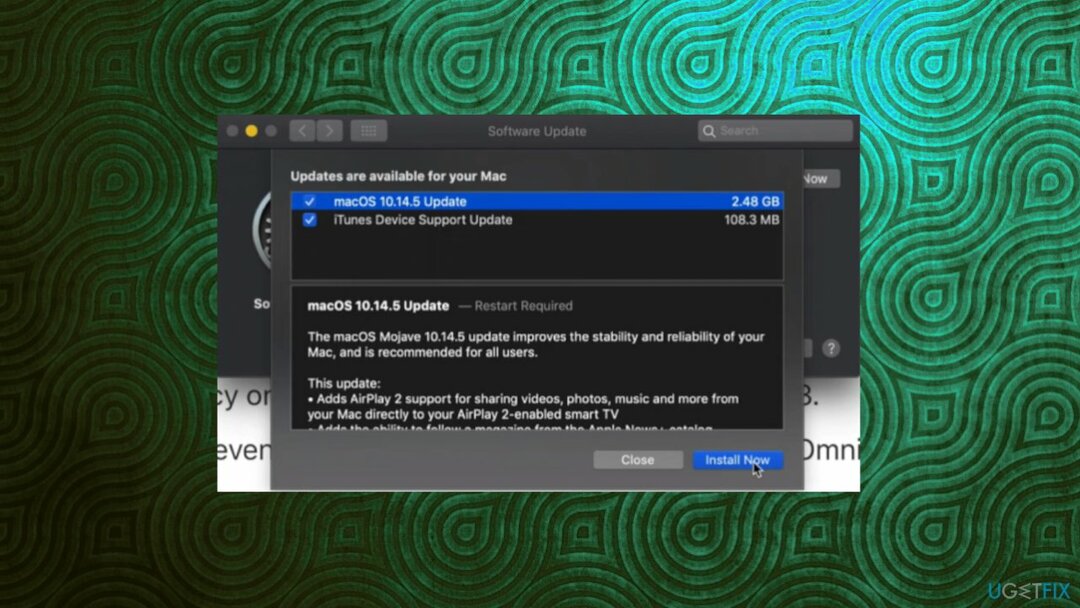
- Kui te värskendusi ei leia, klõpsake nuppu Täpsemalt nuppu all paremas nurgas.
- Veenduge, et kõik oleks linnukesega märgitud.
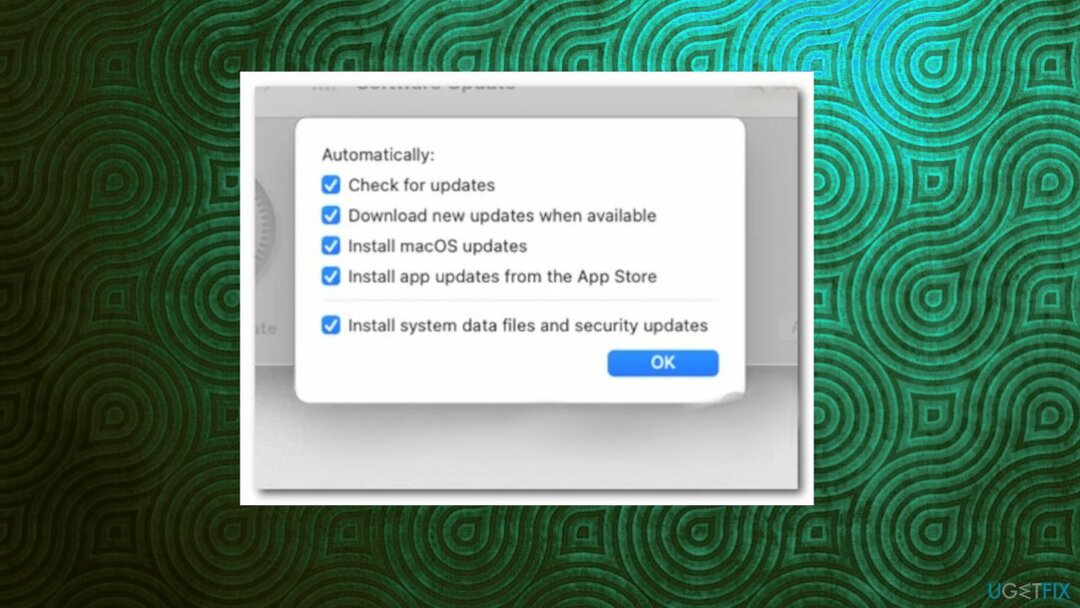
- Seejärel klõpsake nuppu Okei nuppu.
- Oodake, kuni värskendused installitakse ja see võib isegi nõuda arvuti taaskäivitamist.
2. variant. Muutke kuva skaleerimist
Kahjustatud süsteemi parandamiseks peate ostma selle litsentsitud versiooni Reimage Reimage.
- Klõpsake nuppu Apple ikooni.
- Seejärel valige rippmenüüst Süsteemi eelistused.
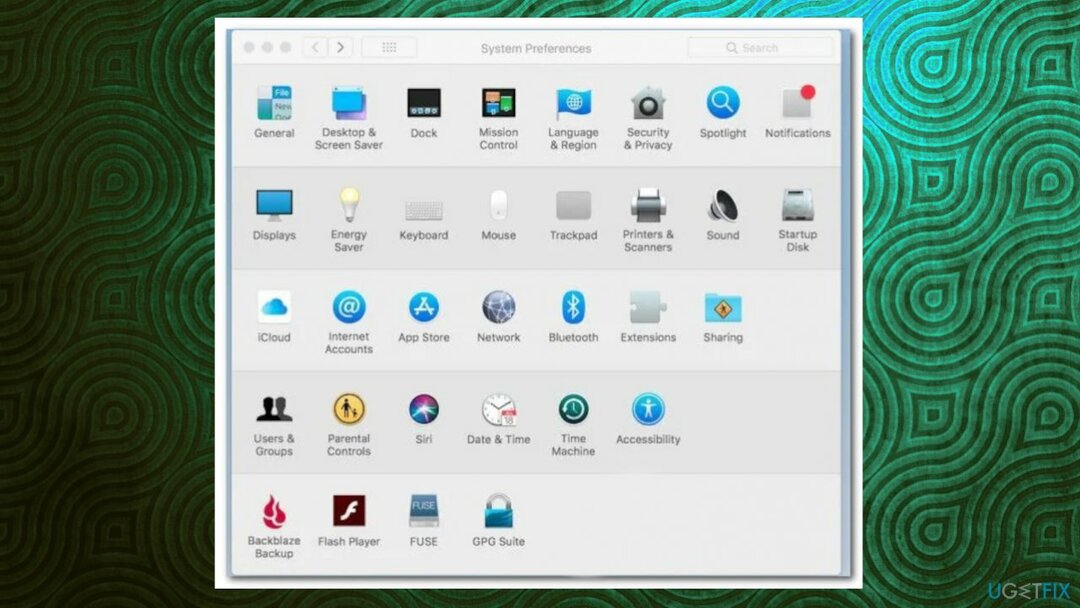
- Kui süsteemieelistuste aken on avatud, klõpsake nuppu Ekraan valik.

- Valige vahekaardil Kuva Kuva vaikeseade valik.
- Kui see oli juba vaikevalikus, vajutage nuppu Võimalus klahvi oma klaviatuuril.
- Klõpsake nuppu Skaleeritud valik.
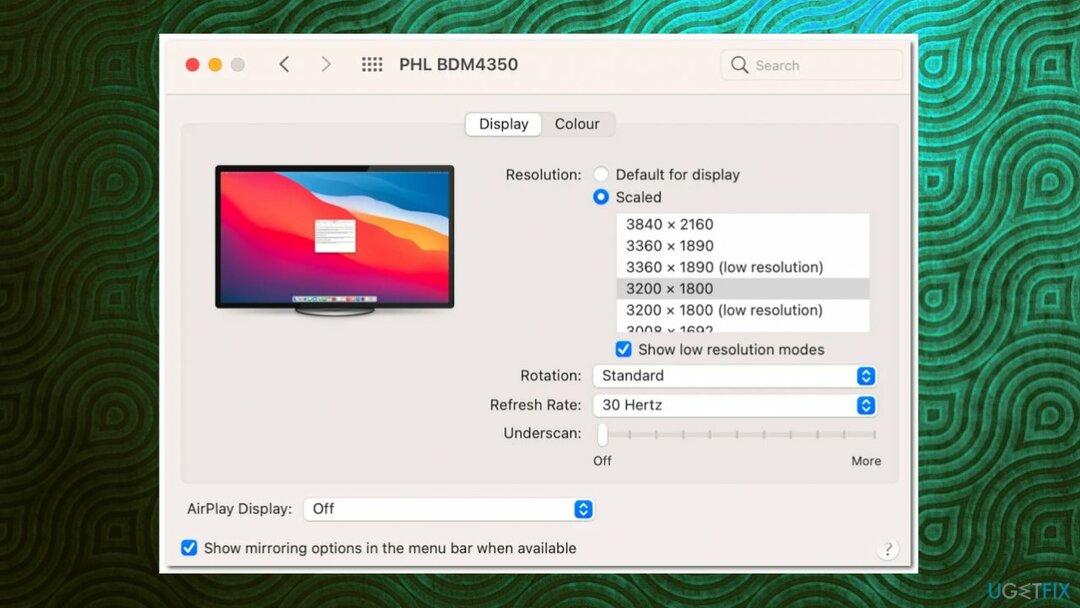
- Valige ekraani eraldusvõime.
3. võimalus. Parandage ketta vead ja load
Kahjustatud süsteemi parandamiseks peate ostma selle litsentsitud versiooni Reimage Reimage.
- Klõpsake nuppu Apple logo vasakus ülanurgas ja seejärel valige Taaskäivita rippmenüüst.
- Kui teie Mac taaskäivitub, hoidke kohe all nuppu Command + R klahve, kuni näete ekraanil Apple'i logo.
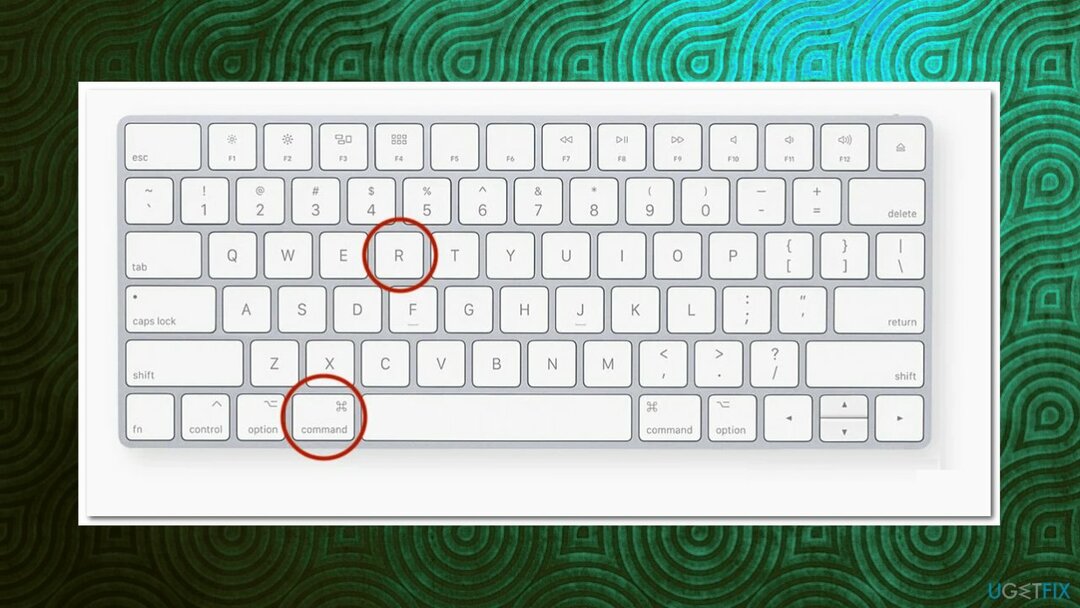
- See avab macOSKommunaalteenused aken.
- Vali Ketta utiliit ja seejärel klõpsake nuppu Jätka nuppu.
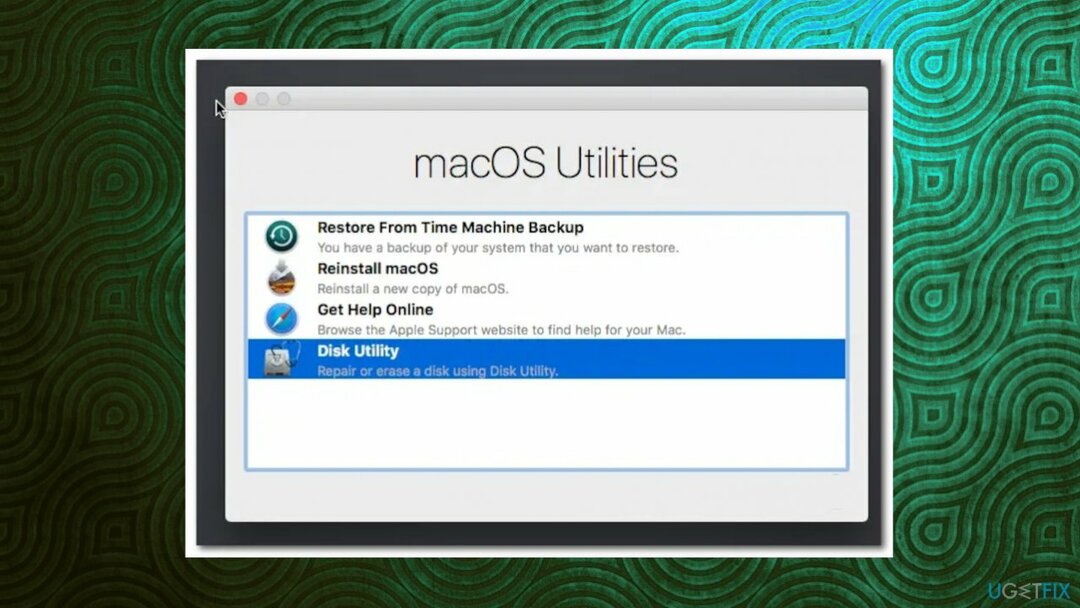
- Valige vasakpoolsest servast kõvaketas ja seejärel klõpsake nuppu Esmaabi valik akna ülaosas.
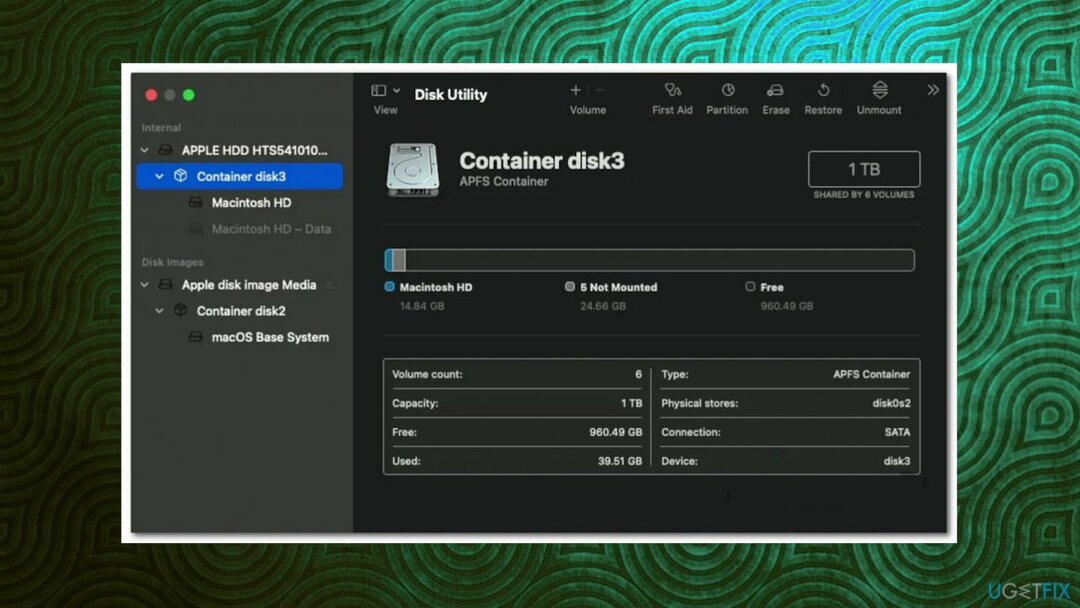
- Klõpsake nuppu Jookse nuppu.
- Oodake, kuni remont on lõppenud.
- Seejärel taaskäivitage.
4. võimalus. Keela mittevajalikud käivitusüksused
Kahjustatud süsteemi parandamiseks peate ostma selle litsentsitud versiooni Reimage Reimage.
- Klõpsake nuppu Apple menüü.
- Minema Süsteemi eelistused > Kasutajad ja rühmad.
- Valige oma kasutajakonto.
- Klõpsake Sisselogimise üksused kõigi käivitusüksuste loetlemiseks.
- Valige käivitusüksus, mille soovite eemaldada, ja seejärel valige - ikoon.
- Taaskäivitage oma Mac.
5. võimalus. Lähtestage PRAM/NVRAM
Kahjustatud süsteemi parandamiseks peate ostma selle litsentsitud versiooni Reimage Reimage.
- Sundige oma Mac välja lülitama.
- Vajutage nuppu Võimsus nuppu ja kohe vajutage ja hoidke all Option-Command-P-R.
- Teie Maci arvuti taaskäivitub umbes 20 sekundit hiljem, lõpetades PRAM-i/NVRAM-i lähtestamise.
6. võimalus. Installige MacOS uuesti
Kahjustatud süsteemi parandamiseks peate ostma selle litsentsitud versiooni Reimage Reimage.
- Taaskäivitage oma Mac.
- Kui see taaskäivitub, vajutage ja hoidke all Käsk (⌘) + R taasterežiimi käivitamiseks.
- Vabastage klahvid niipea, kui macOS-i utiliidid kuvatakse ekraan.
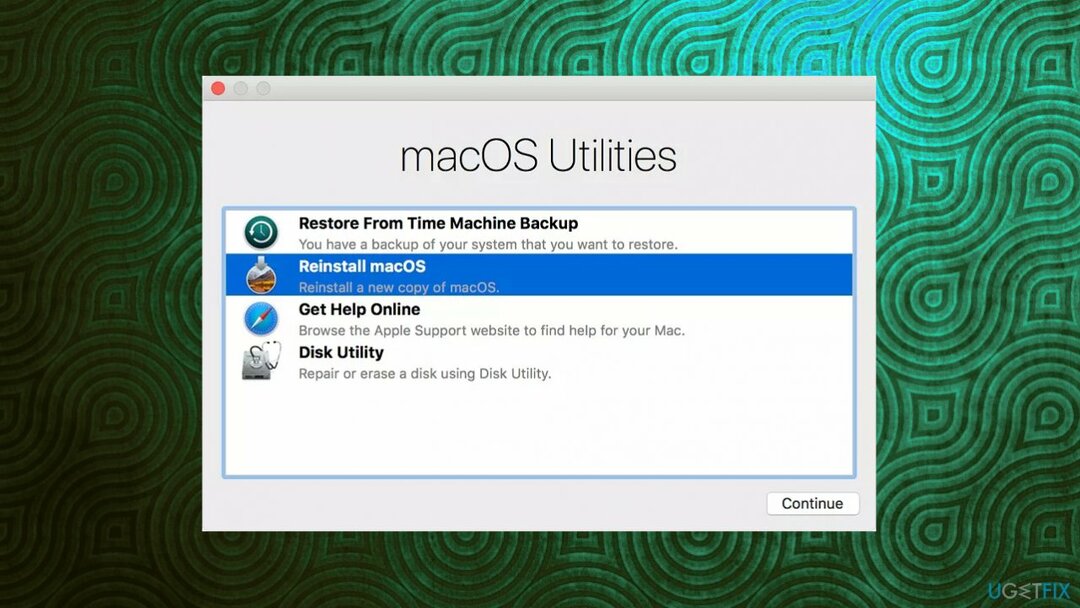
- Valige Installige macOS uuesti valik ja klõpsake Jätka.
- Järgige ekraanil kuvatavaid juhiseid.
Parandage oma vead automaatselt
ugetfix.com meeskond püüab anda endast parima, et aidata kasutajatel leida parimad lahendused oma vigade kõrvaldamiseks. Kui te ei soovi käsitsi parandada, kasutage automaatset tarkvara. Kõik soovitatud tooted on meie spetsialistide poolt testitud ja heaks kiidetud. Tööriistad, mida saate oma vea parandamiseks kasutada, on loetletud allpool.
Pakkumine
tee seda kohe!
Laadige alla FixÕnn
Garantii
tee seda kohe!
Laadige alla FixÕnn
Garantii
Kui teil ei õnnestunud Reimage'i abil viga parandada, pöörduge abi saamiseks meie tugimeeskonna poole. Palun andke meile teada kõik üksikasjad, mida peaksime teie arvates teie probleemi kohta teadma.
See patenteeritud parandusprotsess kasutab 25 miljonist komponendist koosnevat andmebaasi, mis võib asendada kasutaja arvutis kõik kahjustatud või puuduvad failid.
Kahjustatud süsteemi parandamiseks peate ostma selle litsentsitud versiooni Reimage pahavara eemaldamise tööriist.

VPN-iga pääsete juurde geopiiranguga videosisule
Privaatne Interneti-juurdepääs on VPN, mis võib takistada teie Interneti-teenuse pakkujat valitsusja kolmandad osapooled teie võrgus jälgimise eest ning võimaldavad teil jääda täiesti anonüümseks. Tarkvara pakub torrentimiseks ja voogedastuseks spetsiaalseid servereid, tagades optimaalse jõudluse ega aeglusta teid. Samuti saate piiranguteta geograafilistest piirangutest mööda minna ja vaadata selliseid teenuseid nagu Netflix, BBC, Disney+ ja muid populaarseid voogedastusteenuseid, olenemata teie asukohast.
Ärge makske lunavara autoritele – kasutage alternatiivseid andmete taastamise võimalusi
Pahavararünnakud, eriti lunavara, on teie piltidele, videotele, töö- või koolifailidele kõige suurem oht. Kuna küberkurjategijad kasutavad andmete lukustamiseks tugevat krüpteerimisalgoritmi, ei saa seda enam kasutada enne, kui lunaraha bitcoinides on tasutud. Häkkeritele maksmise asemel peaksite esmalt proovima kasutada alternatiivi taastumine meetodid, mis aitavad teil taastada vähemalt osa kadunud andmetest. Vastasel juhul võite kaotada ka oma raha koos failidega. Üks parimaid tööriistu, mis suudab taastada vähemalt mõned krüptitud failid - Data Recovery Pro.